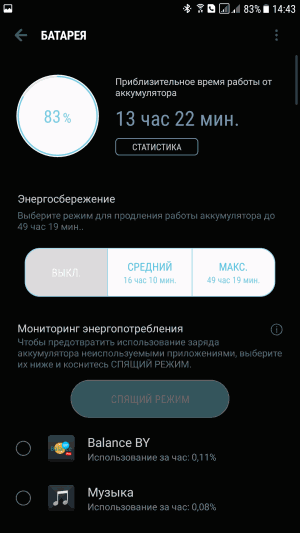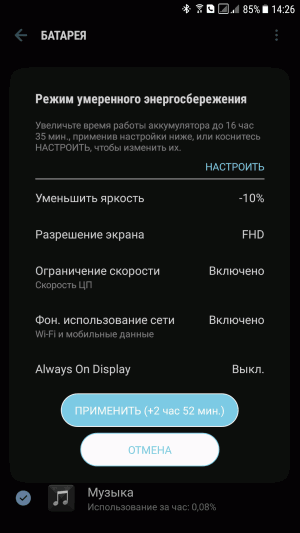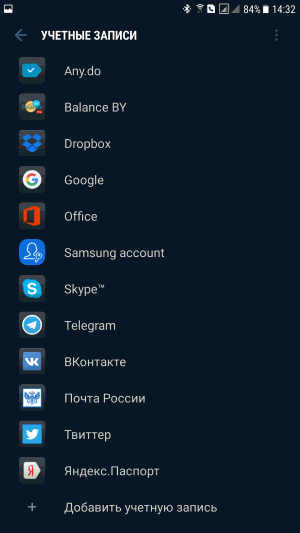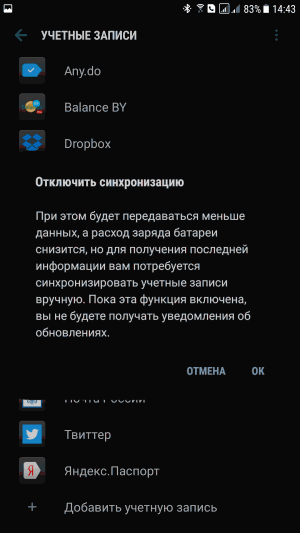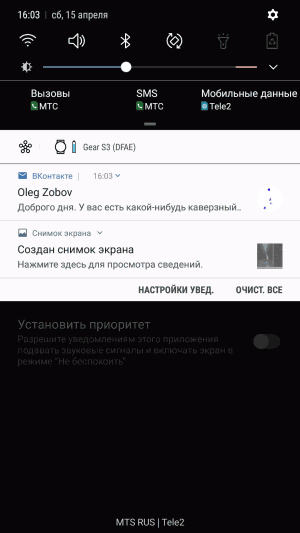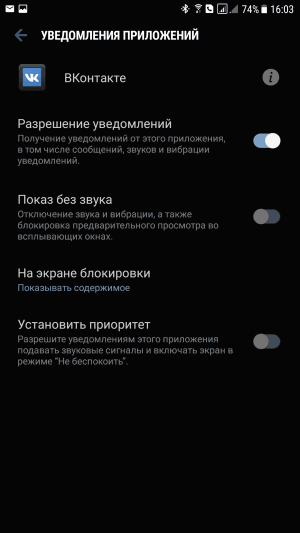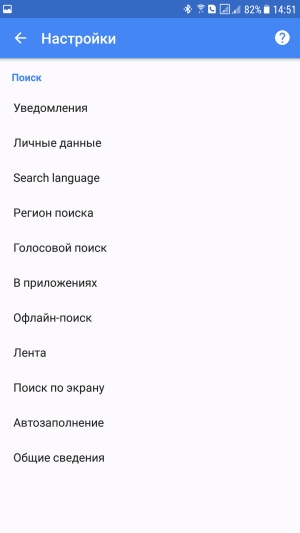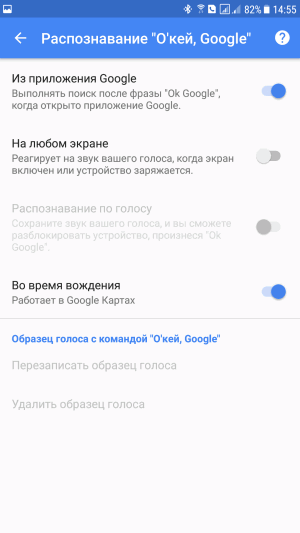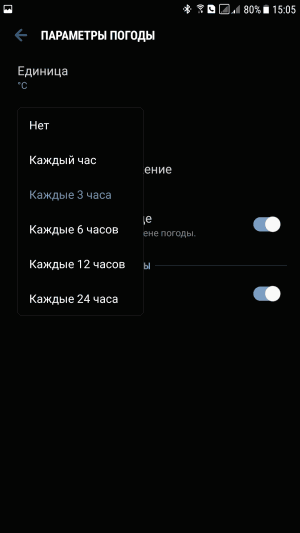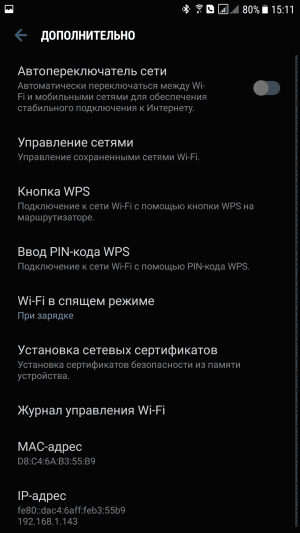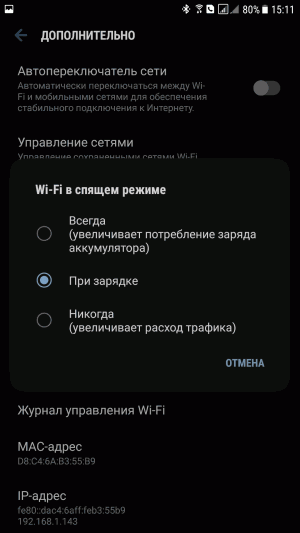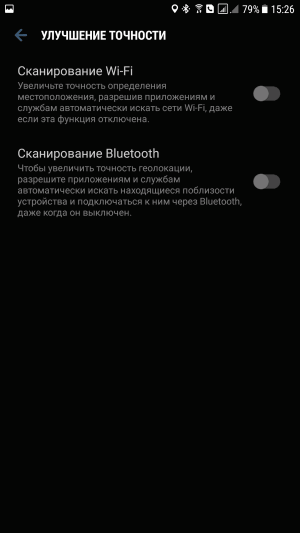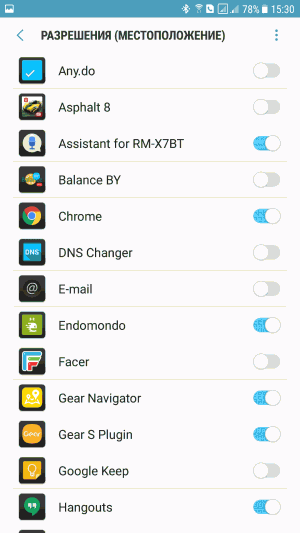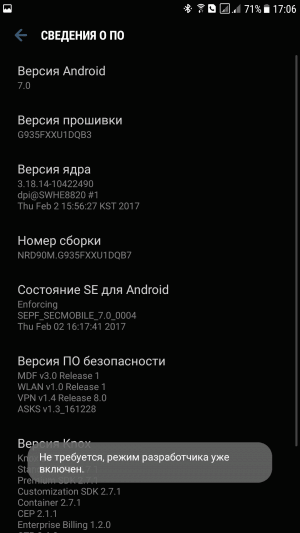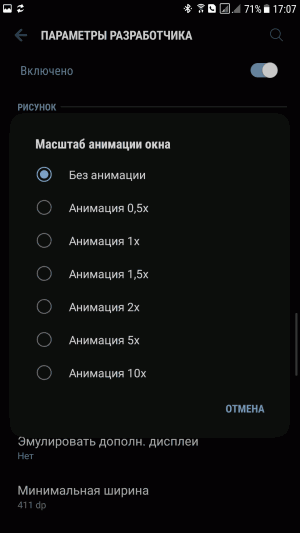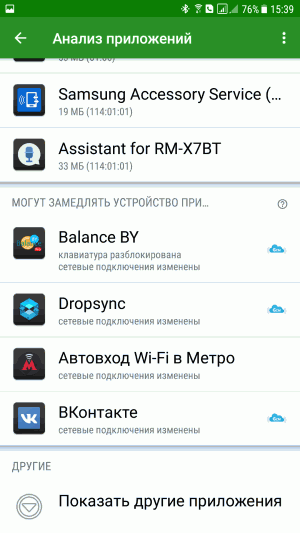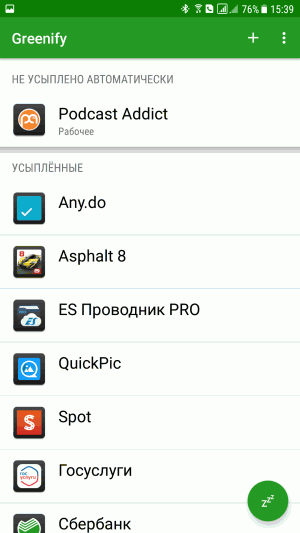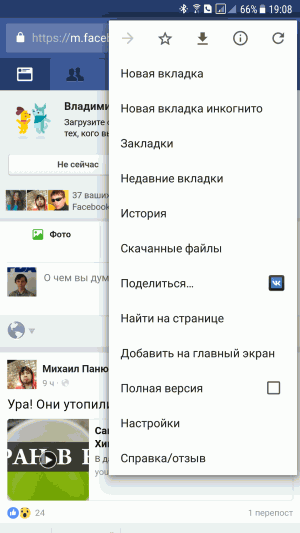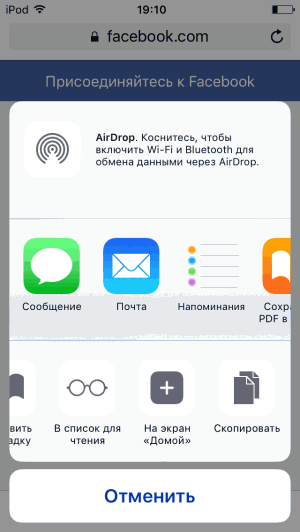- Как увеличить время работы батареи на Андроид
- Снижаем энергопотребление Андроид
- Включите режим энергосбережения
- Отключите синхронизацию
- Отключите push-уведомления
- Отключите распознавание голоса
- Откажитесь от обновляемых виджетов
- Отключите Wi-Fi в спящем режиме
- Оптимизируйте настройки геолокации
- Используйте тёмные темы на устройствах с дисплеями AMOLED
- Отключите анимации
- Установите Greenify
- Удалите клиент Facebook на Android
- Заключение
- Как увеличить время работы батареи (аккумулятора) на телефоне или планшете
- Почему батарея на вашем устройстве быстро разряжается?
- ТОП-20 советов, как увеличить время работу батареи
- Как правильно заряжать новое устройство?
Как увеличить время работы батареи на Андроид
Как увеличить время работы батареи на Андроид. Несмотря на то, что производители постоянно работают над увеличением времени автономной работы своих гаджетов, мы всё ещё сталкиваемся с ситуацией, когда к вечеру смартфон оказывается полностью разряжен. Способов увеличить время работы устройства без подзарядки существует немало. Большинство владельцев смартфонов научились отключать Wi-Fi и GPS, когда они не используются. Мы же расскажем о тех настройках Андроид, которые могут быть не столь очевидны.
Содержание:
Снижаем энергопотребление Андроид
Мобильная операционная система от Google уже давно не тот кошмар для аккумуляторов смартфонов, каким была раньше, но ряд её стандартных настроек всё ещё не слишком оптимален с точки зрения автономности гаджетов. К счастью, исправить это несложно: мы предлагаем вашему вниманию ряд простых шагов по оптимизации расхода заряда батареи.
Включите режим энергосбережения
Возможно, этот совет вам покажется не менее очевидным, чем необходимость отключать GPS, но мало кто из владельцев смартфонов использует режим энергосбережения, когда уровень заряда аккумулятора достаточен. Большинство современных гаджетов имеют несколько режимов энергосбережения разной степени агрессивности, а некоторые позволяют пользователю довольно гибко их настраивать. При этом, «обычный» режим энергосбережения, как правило, не слишком влияет на удобство работы с гаджетом, а лишь немного ограничивает максимальную яркость дисплея, частоту процессора и фоновое использование данных. В большинстве случаев (если только вы не играете) эти изменения будут мало заметны, но вполне способны добавить вашему смартфону пару часов автономности.
Отключите синхронизацию
На «облаке» сейчас проходит чуть не вся наша жизнь, чем Google (и другие сервисы) активно пользуются, практически непрерывно проводя фоновую синхронизацию данных. И конечно же, это не лучшим образом сказывается и на объёме потребляемого трафика, и на времени автономной работы устройства. Чтобы отключить синхронизацию, необходимо в настройках найти пункт «Учётные записи», а затем нажать на кнопку «меню» и выбрать нужную опцию. Если передача данных в облако вам всё-таки нужна (например, для синхронизации контактов), это можно время от времени делать вручную, нажимая на соответствующие пункты в списке.
Отключите push-уведомления
К сожалению, Android не позволяет гибко настраивать автоматическую синхронизацию, а потому она работает по принципу «всё или ничего». Единственный способ сэкономить немного заряда батареи при включённой синхронизации — отключить push-уведомления для некоторых программ, включённых в сервисы автосинхронизации (впрочем, этот способ работает и для любых других приложений). Для этого, при получении уведомления от любой программы, откройте панель уведомлений и сделайте долгий тап на сообщении, после чего откроется экран с настройками. Чтобы полностью отключить уведомления от программы, достаточно нажать на переключатель «Разрешение уведомлений».
Отключите распознавание голоса
Голосовой поиск с распознаванием запросов на любом экране и даже когда гаджет заблокирован — вещь удобная, но и энергии потребляет достаточно. Если вы редко пользуетесь этой функцией, её стоит отключить. Для этого откройте настройки Google Now, а затем перейдите в раздел «Голосовой поиск» и выберите пункт «Распознавание “О’кей Google”». Для увеличения автономности смартфона, имеет смысл отключить распознавание на любом экране, но вы вполне можете оставить включённым пункт «Из приложения Google», чтобы использовать голосовой поиск, когда Google Now уже запущен.
Откажитесь от обновляемых виджетов
Виджеты всегда были визитной карточкой Android, но некоторые из них буквально пожирают энергию. В первую очередь речь идёт о тех, которые постоянно обновляются, загружая информацию из Интернета — новостные виджеты, виджеты с подборками видео и приложений и тому подобные. Впрочем, удалять все виджеты подряд торопиться не стоит: многие из них позволяют настроить период автоматического обновления. Если выставить в виджете разумный интервал загрузки данных, проблем с энергопотреблением можно избежать. А вот от виджетов социальных сетей или почты отказываться нет никакого смысла: приложения и так постоянно общаются с сетью, вне зависимости от того, есть на вашем рабочем столе его виджет или нет.
Отключите Wi-Fi в спящем режиме
Беспроводной модуль Wi-Fi в вашем смартфоне потребляет достаточно много энергии для обеспечения соединения с точкой доступа, в том числе, когда гаджет не передаёт данные. Причём, при стандартных настройках это происходит даже тогда, когда вы устройством не пользуетесь. Чтобы исправить такое поведение, необходимо открыть на устройстве настройки беспроводных сетей и нажать на надпись «Дополнительно» (иногда для этого требуется предварительное нажатие кнопки «Меню»). Здесь вам нужно найти пункт «Wi-Fi в спящем режиме» и выбрать режим «При зарядке» вместо «Всегда». Теперь, при выключении экрана на вашем смартфоне будут использоваться мобильные данные вместо Wi-Fi, что сэкономит вам немного заряда батареи.
Оптимизируйте настройки геолокации
Геолокация — один из главных «пожирателей» заряда батареи в вашем смартфоне, поэтому, если она вам не нужна, её лучше держать выключенной. Иногда без определения местоположения не обойтись, но даже в этом случае вы можете свести энергопотребление к минимуму, потратив на настройку буквально пару минут. Итак, для начала откройте настройки геоданных на своём смартфоне и найдите пункт «Улучшение точности». Здесь вам обычно предлагается использовать сканирование Wi-Fi сетей для увеличения точности определения вашего местоположения даже тогда, когда Wi-Fi выключен, а на некоторых смартфонов то же самое доступно ещё и для Bluetooth. Оба этих пункта советуем отключить.
Теперь найдите в настройках раздел «Разрешения приложений». На различных смартфонах он может находиться в разных местах: в нашем случае пришлось перейти в настройках устройства в раздел «Приложения», нажать кнопку «Меню» и выбрать соответствующий пункт. Если вы всё сделали правильно, то увидите список основных системных разрешений Android, среди которых будет «Местоположение». Нажав на этот пункт, вы увидите большой список приложений, получивших разрешение на использование вашего местоположения. Причём, большая часть из этих программ наверняка сможет работать и без доступа к данным геолокации. Теперь вам осталось только пройтись по списку, отключая программы, которые явно могут обойтись без использования местоположения — игры, клиенты социальных сетей и прочие приложения, явно не связанные с навигацией или отображением карт.
Используйте тёмные темы на устройствах с дисплеями AMOLED
В отличие от смартфонов с TFT-дисплеями, для которых энергопотребление экрана зависит только от его яркости, в гаджетах с AMOLED-матрицами немалое значение имеет ещё и гамма картинки. Поэтому, на таких устройствах есть смысл перейти на тёмную сторону и использовать для системы и приложений соответствующие темы оформления. При отображении чёрного цвета на AMOLED-экранах пиксели полностью выключаются и не потребляют энергию.
Отключите анимации
Анимации на смартфоне порой выглядят красиво, но, по большей части, бесполезны: они нагружают процессор лишними вычислениями и замедляют некоторые действия при использовании смартфона, например, переключение между приложениями. Словом, много от их отключения вы не потеряете. Спрятан соответствующий пункт в настройках для разработчиков. Поэтому, для начала вам необходимо получить доступ к скрытому разделу. Для этого в приложении «Настройки» откройте раздел «Об устройстве» и найдите пункт «Номер сборки» (на некоторых устройствах он расположен в подразделе «Сведения о ПО», после чего семь раз тапните по нему.
Теперь на главной странице настроек появится раздел «Параметры разработчика», внутри которого вам нужно найти три пункта с названием «Масштаб анимации» и установить для них режим «Без анимации».
Установите Greenify
К сожалению, многие Android-разработчики считают, что их программам нужно всегда работать в фоне. Особенно такое поведение непонятно для приложений, которые запускаются время от времени, например, игр, просмотровщиков фотографий или файловых менеджеров. Нативного способа для борьбы с таким поведением нет, но есть приложение Greenify , которое умеет убивать ненужные процессы даже без прав суперпользователя. Для работы программы вам при первом запуске потребуется предоставить ей ряд системных привилегий, после чего вам будет предложено выбрать программы, которые будут автоматически «гринифицироваться» при нажатии кнопки питания. Причём Greenify умеет давать советы о том, какие программы нужно отключать в первую очередь и показывает работающие в фоне и замедляющие работу устройства приложения. Однако перед занесением той или иной программы в список для автоматической гибернации стоит подумать, не нарушит ли Greenify её работу. Например, если вы используете автозагрузку фотографий в Dropbox , не стоит убивать процесс облачного клиента.
Удалите клиент Facebook на Android
Несмотря на огромное количество жалоб пользователей в течение нескольких лет, клиент социальной сети Facebook , равно как и мессенджер, остаются настоящим бедствием для автономности смартфона на любых платформах, будь то Android или iOS. Сложности добавляет то, что утекание заряда батареи прямо на глазах при использовании приложений может быть вызвано различными причинами, часть из которых разработчику удалось со временем исправить, а часть — нет. К сожалению, совет в такой ситуации мы может дать только один — удалить со своего смартфона приложения от Facebook и пользоваться социальной сетью через браузер . Для удобства вы можете добавить ссылку на Facebook на домашний экран. В Chrome на Android для этого необходимо вызвать меню и нажать на пункт «Добавить на главный экран».
Заключение
Мы постарались перечислить все простые способы оптимизации энергопотребления на двух наиболее распространённых мобильных платформах. Вам совершенно не обязательно использовать всё сразу, например, если вы не готовы отказаться от push-уведомлений или мириться с отсутствием анимаций. Но, скомбинировав даже некоторые из этих советов, вы вполне можете добиться заметного увеличения времени автономной работы смартфона.
Источник
Как увеличить время работы батареи (аккумулятора) на телефоне или планшете
Как увеличить время работы батареи на телефоне, если осталось совсем немного зарядки, а нужно через несколько часов совершить очень важный звонок? Современные люди уже привыкли к сенсорным телефонам, ультратонким ноутбукам, и другим гаджетам, практически не разлучаясь с техническими устройствами на протяжении всего дня. Будучи активными пользователями мобильной и компьютерной техники, мы все чаще задаемся вопросом, как сделать так, чтобы батарея держала дольше? Почему батарея так быстро садится, и как сэкономить заряд аккумулятора для увеличения длительности работы, например, мобильного гаджета? Рассмотрим в этой статье на Elgreloo.com более подробно полезные советы для увеличения жизненного времени вашей батареи.
Почему батарея на вашем устройстве быстро разряжается?
Большинство людей предпочитает компактные гаджеты, именно поэтому производители не могут увеличить емкость батареи – это скажется на размере устройства. Чем больше количество ядер в процессоре и чем мощнее они, тем быстрее разряжается батарея. Однако часто случается, что сами владельцы гаджетов виноваты в быстром разряде батареи. В современных смартфонах, ноутбуках, компьютерах и других устройствах есть много функций и программ, которые нужны далеко не каждому пользователю. Существует много причин, из-за которых ваш гаджет быстро разряжается:
- Чрезмерная яркость дисплея;
- Частые перезагрузки устройства;
- Постоянно включены беспроводные интерфейсы;
- Мобильные игры и социальные сети;
- Включенный GPS-модуль.
ТОП-20 советов, как увеличить время работу батареи
Довольно часто такое случается, что вот вроде вы недавно зарядили телефон, а уже через несколько часов половина зарядки нет, да и возможности зарядить у вас нет. А так нужно, чтобы он полностью не разрядился к моменту, когда вы сможете его зарядить. Что же тогда делать? Как продлить время работы батареи без зарядки? Для вас мы подготовили ТОП-20 советов, которые помогут вам увеличить время работы батареи, и при этом неважно, какая операционная система у вас стоит на смартфоне или планшете: Android, iOS и т.д.
- Выключите телефон. Если вы не собираетесь отвечать на звонки и вам в ближайшее время не понадобится ваш телефон, тогда лучше всего выключите его. Так вы надолго сможете сохранить зарядку. Если же вы собираетесь использовать только в качестве КПК, то активируйте режим «Полет».
- Уменьшить уровень яркости экрана и включите спящий режим. На большом экране яркое изображение существенно поедает заряд батареи, поэтому, отключите автоматическую регулировку яркости, регулируйте вручную данный параметр. Спящий режим — это то время, которое экран будет проводить в режиме ожидания, пока не померкнет и выключится. Многие ставят приблизительно 30-60 секунд, но лучше всего поставить 15 секунд.
- Отключить фоновое обновление. Данная функция позволяет свернутым приложениям продолжать работу в фоновом режиме.
- Выключить 3G, мобильный Интернет. Если вам не нужно срочно отвечать на сообщения в социальных сетях или искать информацию, то лучше отключить мобильный интернет. Так вы надолго сохраните заряда.
- Включить «Авиарежим». При включении такой функции связь в устройстве будет отключена, батарея будет садиться медленнее, вы сможете сохранить заряд батареи для осуществления важного звонка.
- Отключить автоматическое обновление программ. Вам, возможно, понадобится позвонить куда-нибудь срочно, а не обновлять игру, которая съест еще и трафик. Лучше всего отключить автоматические обновления и зарядке останется больше.
- Отключить геолокацию. Этот сервис очень быстро расходует батарею, оставьте эту функцию включенной только у тех приложений, которые нужны, например, в картах, большинство системных геолокационных сервисов, при ненадобности, можно отключить;
- Выключить динамические обои. Еще их называют живые обои и они по сравнению с обычными обоями очень сильно тратят заряд на вашем смартфоне и планшете. Многие рекомендуют поставить на экран черные обои.
- Отключить Wi-Fi и Bluetooth. Wi-Fi лучше отключить, особенно если вы находитесь в поезде, где нет Wi-Fi зоны. Для поиска этого сигнала тоже тратится много зарядки. Bluetooth вообще лучше включать тогда, когда он действительно нужен.
- Оставлять Push-уведомленияисключительно для очень нужных приложений . И то если вы знаете о том, что в ближайшее время вы не собираетесь получать сообщения, то лучше убрать Push-уведомления.
- Выключить автоматическую проверку почты (e-mail). На период поездки, особенно если вы едете в поезде, где нет даже WI-FI, то рекомендуется отключить автоматическую проверку почты. Ведь это бессмысленно, а ваш телефон или планшет будет тратить на это энергию.
- Включить автоматическую блокировку экрана . Выключите экран сразу после того, как вы перестанете пользоваться гаджетом.
- Включить режим «Не беспокоить». В таком режиме к вам будут поступать только те вызовы, которых вы ожидаете, ненужные звонки автоматически будут сбрасываться.
- Обновить операционную систему , что может исправить моменты, связанные с длительностью работы аккумулятора без зарядки;
- Не включать без надобности телефон. Экономьте заряд, даже если у вас зависимость.
- Купить запасную внешнюю батарею. Приобретите внешний аккумулятор для возможности зарядки гаджета в дороге. Или вы можете приобрести PowerBank, которые сейчас очень популярны и помогают в любое удобное время зарядить свое устройство.
- Переключите смартфон в режим автономности до того момента, пока мобильная связь снова не станет качественной. Это необходима в том случае, если вы находитесь в зоне плохой связи, так как смартфон постоянно будет искать сеть.
- Включить GPS, так как это наиболее энергоёмкая функция, без надобности оставлять включенной ее категорически не рекомендуется;
- Выключить акселерометр. Данный прибор лучше всего отключить, так как он может вам сэкономить достаточно зарядки в вашей батареи на планшете или смартфоне.
- Использовать приложение Battery Calibration , которое сбросит память батареи и позволит разогнать ее заново.
Как правильно заряжать новое устройство?
Вот вы и купили себе новый смартфон или планшет, и теперь необходимо «разогнать» батарею, чтобы она работала на полную мощность. Существуют общие рекомендации по сохранности батареи. Независимо от того, какой девайс вы купили, придерживайтесь таких рекомендаций:
- Устройство нужно использовать до полной разрядки аккумулятора;
- Рекомендуется разрядить гаджет в течении 12 часов с момента приобретения;
- Следует провести 3 цикла полной разрядки и зарядки батареи.
Лучше всего использовать родное зарядное устройство, которое продается в комплекте с гаджетом. Другие зарядки, даже те, которые подходят к вашему гнезду, могут обладать неподходящей мощностью.
Уже приобрели новый смартфон? Узнайте больше информации о работе аккумулятора и как правильно заряжать батарею смартфона первый раз. Просто перейдите по ссылке: https://elgreloo.com/hi-tech/kak-pravilno-zaryazhat-telefon-pervyy-raz
Таким образом, теперь вы знаете, как сделать так, чтобы устройство дольше держало заряд, и вы могли в любое время, не опасаясь, что вы не успеете позвонить человеку, или вовремя дождаться входящего звонка. Экономьте зарядку аккумулятора, вовремя и правильно заряжайте устройство, и ваша батарея не будет разряжаться «не вовремя».
Источник